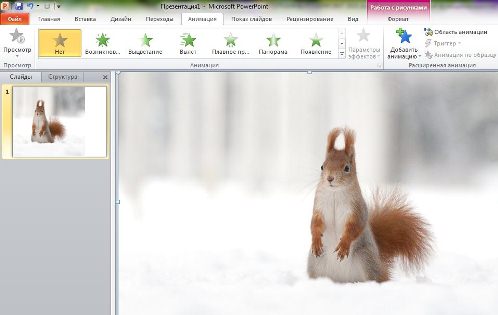|
|
| Строка 1: |
Строка 1: |
| - | Практикум до предмету [[Інформатика|Інформатика]], [[Інформатика_10_клас|10 клас]] | + | Практикум до предмету [[Інформатика|Інформатика]], [[Інформатика 10 клас|10 клас]] |
| | | | |
| - | '''''Тема: «'''''[[Анімаційні_ефекти_при_переході_між_слайдами|'''''Анімаційні ефекти при переході між слайдами''''']]'''''»''''' | + | '''''Тема: «'''''[[Анімаційні ефекти при переході між слайдами|'''''Анімаційні ефекти при переході між слайдами''''']]'''''»''''' |
| | | | |
| | <br> | | <br> |
| | | | |
| - | 1. Анімація — це динамічний візуальний ефект, доданий до текстового або графічного об'єкта слайда �(текст або зображення, що рухається, виділення кольором,� іншим шрифтом тощо).� | + | 1. Анімація — це динамічний візуальний ефект, доданий до текстового або графічного об'єкта слайда (текст або зображення, що рухається, виділення кольором, іншим шрифтом тощо). |
| | | | |
| - | <br>2. Анімацію можна задавати в режимі сортувальника або звичайному режимі.� | + | <br>2. Анімацію можна задавати в режимі сортувальника або звичайному режимі. |
| | | | |
| - | <br>3. Анімацію потрібно застосовувати щоб зробити презентацію більш цікавою, переконливішою, динамічнішою можна за допомогою анімації.<br><br>4. При додаванні ефектів потрібно застосовувати такі правила:<br> | + | <br>3. Анімацію потрібно застосовувати щоб зробити презентацію більш цікавою, переконливішою, динамічнішою можна за допомогою анімації.<br><br>4. При додаванні ефектів потрібно застосовувати такі правила:<br> |
| | | | |
| - | #Ефекти анімації не повинні суттєво впливати на тривалість анімації. | + | #Ефекти анімації не повинні суттєво впливати на тривалість анімації. |
| - | #Ефектів анімації не повинно бути занадто багато. | + | #Ефектів анімації не повинно бути занадто багато. |
| | #Об’єкти з ефектами анімації повинні з являтися у такій послідовності:<br> | | #Об’єкти з ефектами анімації повинні з являтися у такій послідовності:<br> |
| | | | |
| - | * спочатку Заголовок | + | * спочатку Заголовок |
| - | * потім підзаголовок | + | * потім підзаголовок |
| | * потім графічні об єкти | | * потім графічні об єкти |
| | | | |
| - | <br>5. Ефекти анімації можна застосовувати до надписів, малюнків, графічних об’єктів.<br><br>6. Схема анімації – послідовність �заготовлених об’єктів.<br><br>7. Щоб задати анімацію до певного слайда потрібно:<br> | + | <br>5. Ефекти анімації можна застосовувати до надписів, малюнків, графічних об’єктів.<br><br>6. Схема анімації – послідовність заготовлених об’єктів.<br><br>7. Щоб задати анімацію до певного слайда потрібно:<br> |
| | | | |
| - | *Виділити слайд | + | *Виділити слайд |
| | *Скористатися командою ефекти | | *Скористатися командою ефекти |
| | *Додати потрібний ефект | | *Додати потрібний ефект |
| | | | |
| - | <br>8. Щоб застосувати ефект до всіх слайдів треба вибрати кнопку «Застосувати до всіх слайдів»<br><br>9. Для попереднього перегляду ефектів анімації �можна скористатися командами �«Перегляд» або «Показ» | + | <br>8. Щоб застосувати ефект до всіх слайдів треба вибрати кнопку «Застосувати до всіх слайдів»<br><br>9. Для попереднього перегляду ефектів анімації можна скористатися командами «Перегляд» або «Показ» |
| | | | |
| - | <br>'''Практичне завдання'''<br> | + | <br>'''Практичне завдання'''<br> |
| | | | |
| - | *Виділити слайд | + | *Виділити слайд |
| - | *Вибрати команду ефекти анімації меню показу слайда | + | *Вибрати команду ефекти анімації меню показу слайда |
| - | *У вікні області завдань «Конструктор слайдів», що відкрилося обрати команду «Ефекти анімації» | + | *У вікні області завдань «Конструктор слайдів», що відкрилося обрати команду «Ефекти анімації» |
| | *Вибрати об’єкт на слайді. | | *Вибрати об’єкт на слайді. |
| - | *Вибрати команду «Настройка анімації» в меню «Показ слайдів». | + | *Вибрати команду «Настройка анімації» в меню «Показ слайдів». |
| - | *У вікні області завдань «Настройка анімації» відкрити меню «Додати ефект» | + | *У вікні області завдань «Настройка анімації» відкрити меню «Додати ефект» |
| | *У вікні, що відкрилося вибрати команду з відповідним ефектом | | *У вікні, що відкрилося вибрати команду з відповідним ефектом |
| | | | |
| | + | <br> |
| | | | |
| | + | [[Image:Opciidekabrchebanuyk-5.jpg|center|Opciidekabrchebanuyk-5.jpg]]<br>''1. Що таке анімація в загалі та у PowerPoint зокрема?<br>2. В яких режимах можна задавати анімацію?<br>3.Коли анімацію потрібно застосовувати?<br>4. Що потрібно застосовувати при додаванні ефектів? <br>5. Коли ефекти анімації можна застосовувати до надписів, малюнків, графічних об’єктів?<br>6. Що потрібно зробити,щоб задати анімацію до певного слайда ?<br>7. Що потрібно зробити, щоб застосувати ефект до всіх слайдів? <br>8. Чім можна скористатися для попереднього перегляду ефектів анімації?'' |
| | | | |
| - | [[Image:opciidekabrchebanuyk-5.jpg|center]]<br>''1. Що таке анімація в загалі та у PowerPoint зокрема?<br>2. В яких режимах можна задавати анімацію?<br>3.Коли анімацію потрібно застосовувати?<br>4. Що потрібно застосовувати при додаванні ефектів? <br>5. Коли ефекти анімації можна застосовувати до надписів, малюнків, графічних об’єктів?<br>6. Що потрібно зробити,щоб задати анімацію до певного слайда ?<br>7. Що потрібно зробити, щоб застосувати ефект до всіх слайдів? <br>8. Чім можна скористатися для попереднього перегляду ефектів анімації? ��''
| + | <br> |
| - | | + | |
| - | | + | |
| | | | |
| | Cкачати повний практикум можна клікнувши на текст [http://school.xvatit.com/Presentation/Gipermarket_december_2012/Chebanyuk/4ball/10kl_T6.1_7pract_inf.ppt Скачати практикум] і встановивши Microsoft PowerPoint | | Cкачати повний практикум можна клікнувши на текст [http://school.xvatit.com/Presentation/Gipermarket_december_2012/Chebanyuk/4ball/10kl_T6.1_7pract_inf.ppt Скачати практикум] і встановивши Microsoft PowerPoint |
| | | | |
| - | <br> '''''Надіслано вчителем-членом Гільдії Лідерів освіти Чебанюк''''' | + | <br> '''''Надіслано вчителем-членом Гільдії Лідерів освіти Чебанюк''''' |
| | | | |
| | [[Category:Анімаційні_ефекти_при_переході_між_слайдами._Практикуми_та_тренінги]] | | [[Category:Анімаційні_ефекти_при_переході_між_слайдами._Практикуми_та_тренінги]] |
1. Анімація — це динамічний візуальний ефект, доданий до текстового або графічного об'єкта слайда (текст або зображення, що рухається, виділення кольором, іншим шрифтом тощо).